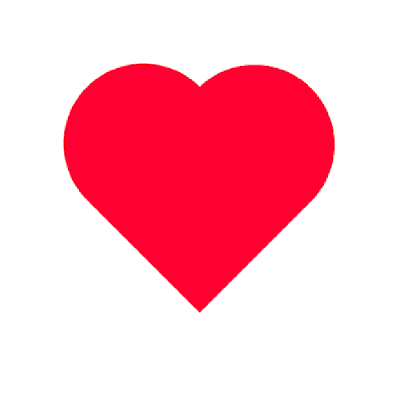删除系统 Python 引发的惨案,千万不要动系统自带的 Python
共 2602字,需浏览 6分钟
· 2020-01-16
点击上方Python知识圈,选择设为星标
回复1024获取Python资料
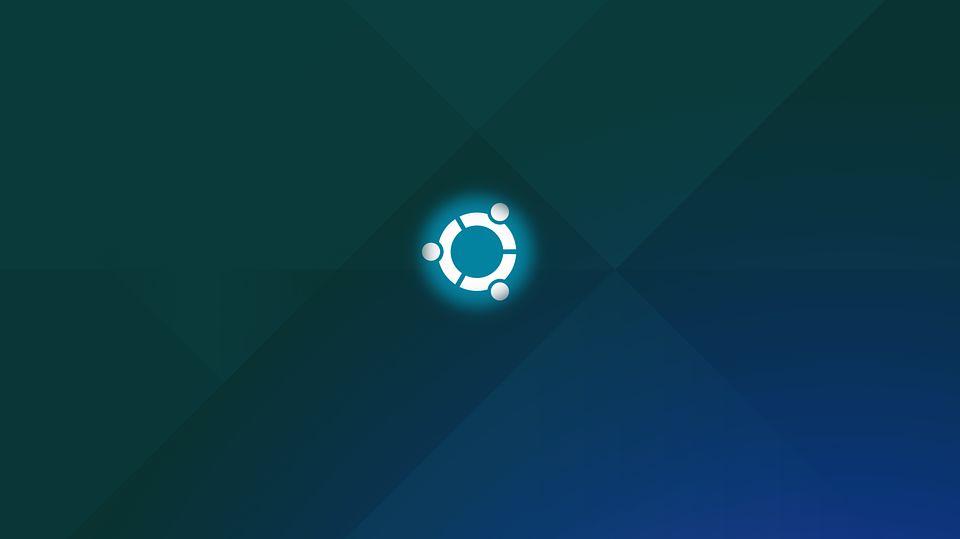
文 | fanzhenyu 出处 | http://fanzhenyu.cn/
阅读文本大概需要 4 分钟
这个案例告诉我们,千万不要动系统自带的 Python,Win系统除外
由于无知,卸载 Ubuntu 自带的 python3 引发惨案,谨记,深刻反思。
惨案
由于实验需要使用 Python3.6 以上版本,于是决定卸载 Python3.5。
# 卸载 python3.5$ sudo apt-get remove python3.5
没用,终端输入 python3 还是可以使用。于是,网上查找卸载python3.5的方法:
# 卸载 python3.5 及其依赖$ sudo apt-get remove --auto-remove python3.5# 清除 python3.5$ sudo apt-get purge python3.5
or
$ sudo apt-get purge --auto-remove python3.5
接下来,终端输入 python3 依然还是可以使用。
# 删除链接sudo rm /usr/bin/python3
然后,突然发现侧边菜单栏变灰,感觉不对劲,重启。然后,侧边菜单栏不见了,右键连打开终端的选项都没有了。

于是,查找解决方案:
# 切换到命令行模式ctrl+alt+t# 失败,再次尝试ctrl+alt+F1# 成功$ sudo apt install -f# 重新安装桌面$ sudo apt-get-f install ubuntu-minimal ubuntu-standard ubuntu-desktop# 重启$ sudo reboot
重启后,菜单栏又出现了。但是,终端依然没有。可以在 xterm 或者 中尝试安装:
$ sudo apt install gnome-terminal
但是,一般是不起作用的,还是打不开。由于系统中很多软件都是依赖 python3,所以卸载了 python3 导致了系统崩溃。即使安装了 python3.6+ 并设置了 python3 的软连接,依然不行。
可以尝试重装 python3.5,然后设置 python3 软连接。也可以尝试以下方法:
https://blog.csdn.net/tao_627/article/details/91042809
https://blog.csdn.net/qs521/article/details/98945938
惨案发生后,即使菜单栏回来了,终端或许也能打开了,但是使用 apt 安装软件一直报 dpkg 的错误,找了很多方法也没有解决,所以还是决定重新装系统了。
正确安装 Python 3.6+
正确的方式就是不要轻易删除 python3 及其依赖。特别是不要删除依赖。在 Ubuntu16.04 中修改 python3 指向 3.6+ 版本以后,某些软件会无法使用,比如终端,需要使用上面连接的方法进行相应的处理。
这里Python知识圈更推荐的方案是通过 pyenv 安装 3.6+版本。
安装 Python3.6+ 以上版本的正确姿势:
# 从官网下载对应版本的源码https://www.python.org/downloads/source/# 解压$ tar -zxvf xxxxx$ cd xxxx# 创建安装目录$ sudo mkdir -p /usr/local/python3# 配置、编译、安装$ ./configure --preifx=/usr/local/python3 --enable-optimizations$ make$ sudo make install
安装以后,不修改 python3 的指向,可以为 python3.6+ 版本指定不同的链接名:
# 添加 python37 的软链接$ ln -s /usr/local/python3/bin/python3.7/usr/bin/python37# 添加 pip3 的软链接(这样pip3就是python3.7专用的,也可以起名为 pip37,不影响python3.5的pip3)$ ln -s /usr/local/python3/bin/pip3.7/usr/bin/pip3
检测版本,查看是否成功:
$ python37 -V$ pip3 -V

重新安装系统、软件、搭建实验环境,真的是心累啊。谨记,以后不要随便卸载系统自带软件,特别是不要相信某些博客写的彻底清除xxx及其依赖的操作。
今日讨论:你电脑里有安装多个版本的Python吗?欢迎留言讨论。

一个学习Python的人,喜欢分享,喜欢搞事情!长按下图二维码关注,和你一起领悟Python的魅力。
Python知识圈公众号的交流群已经建立,群里可以领取 Python 和人工智能学习资料,大家可以一起学习交流,效率更高,如果是想发推文、广告、砍价小程序的敬请绕道!一定记得备注「交流学习」,我会尽快通过好友申请哦!通过好友后私聊我「学习资料」或者「进群」都可以。
扫码添加,备注:交流学习
往期推荐01 02 03
分享给你的朋友
点个在看